Comando cd Linux: Alterando o Diretório de Trabalho no Terminal
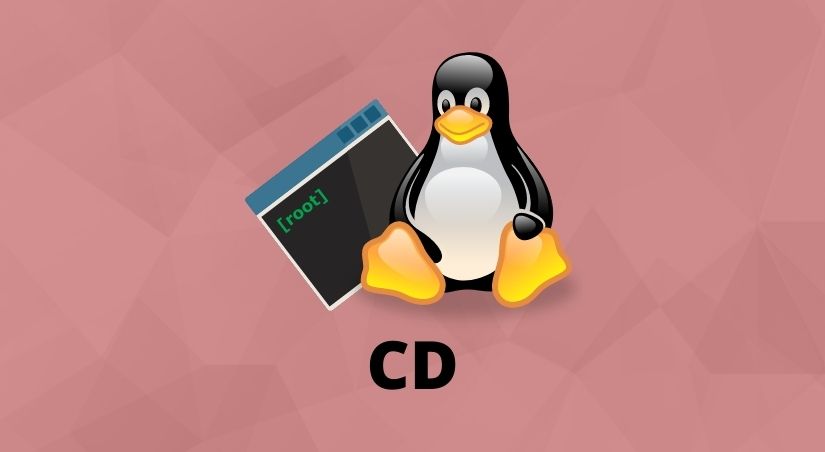
Nesse artigo vamos aprender como funciona o comando cd Linux através de um manual completo com tudo que você precisa saber sobre esse comando.
O objetivo aqui é te mostrar tudo que podemos fazer com o comando cd no terminal do Linux, então leia até o final para não perder nenhum detalhe.
Além disso, é muito importante aprender o funcionamento completo do cd para que você possa ser mais produtivo usando o terminal.
Portanto, aproveite esse conteúdo. Vamos lá?
Confira neste artigo:
Sobre o comando cd
Primeiramente vamos entender exatamente o que o comando cd no terminal do Linux faz. Esse comando basicamente permite o usuário alterar o diretório de trabalho.
A mudança de diretório pode ser feita de forma sequencial, ou seja, de diretório pai para diretório filho ou vice-versa.
Além disso, pode ser feita de forma aleatória (de um diretório qualquer para outro diretório qualquer).
Sintaxe do comando cd
Agora que entendemos qual o objetivo do comando cd Linux no terminal, vamos entender como é escrito o comando.
Logo abaixo, você vai ver como funciona a sintaxe do comando cd:
cd [diretorio]Repare que é bem simples a sintaxe, agora vamos ver alguns exemplos de utilização.
Veja também: 13 Distribuições Linux Para Programadores
Exemplos de utilização
Logo abaixo vou listar vários exemplos que pode otimizar ainda mais o uso do comando cd Linux.
Exemplo #01
Para acessar o diretório home, basta digitar:
cdOutra forma de fazer isso é usando o comando abaixo:
cd ~/Exemplo #02
Para acessar o diretório raiz do Linux, digite o comando abaixo:
cd /Exemplo #03
Para acessar um diretório filho do diretório atual, utiliza o comando abaixo:
cd nome-do-diretórionome-do-diretório = Pasta do sistema que deseja acessar.
Veja também: Os Melhores Cursos GRATUITOS De Programação Com Certificado
Exemplo #04
Para acessar o diretório pai do diretório atual, digite o comando abaixo:
cd ..Exemplo #05
Para ir para um diretório do mesmo nível (diretório irmão) do diretório atual, digite
cd ../nome-do-diretórioExemplo #06
Para voltar ao último diretório visitado antes do diretório atual, digite
cd –você pode também fornecer o caminho completo do diretório para onde quer ir. Por exemplo,
cd /usr/libObservações
Se a variável de ambiente CDPATH for definida, o sistema faz a busca pelo diretório de acordo com o conteúdo desta variável. Por exemplo:
CDPATH=.:~:/etcNeste caso, faz com que o sistema procure pelo diretório especificado na seguinte ordem:
- A partir do diretório atual;
- Representado na definição pelo caractere.
- A partir do diretório raiz do usuário;
- Representado na definição pelo caractere.
- A partir do diretório /etc.
Observe que as três opções definidas na variável estão separadas por dois pontos (caractere :).
Como o comando cd é um comando interno do shell, para ter mais informações basta digitar:
help cdConclusão: Comando cd Linux
Em conclusão vimos como funciona o comando cd Linux com vários exemplos práticos de uso. Tenho certeza que dominar esse comando vai deixar você muito mais produtivo.
Clique no botão abaixo para acessar mais de 1400 cursos completos e com certificado válido.
ACESSAR CURSOS COM CERTIFICADOInvista em você e conquiste uma excelente carreira profissional na área da tecnologia.
Enfim, muito obrigado por ler até aqui e até o próximo artigo.
Um forte abraço!
Sobre o Autor



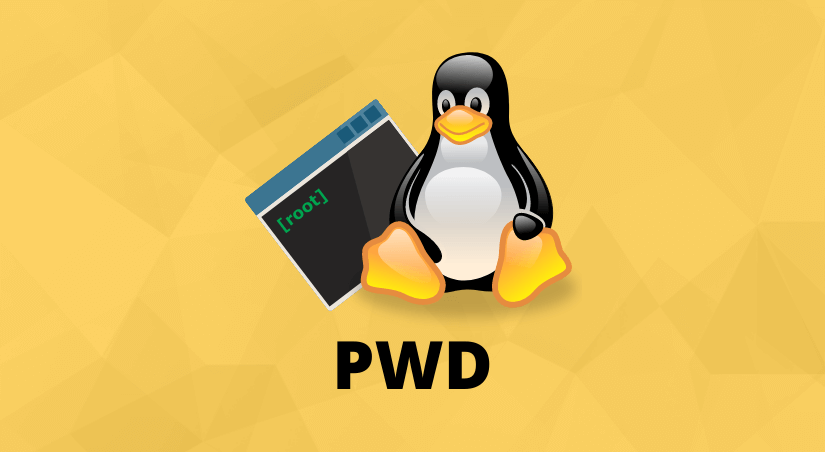

0 Comentários